flash如何绘制可爱笨笨熊
1、打开flash这款软件,进入flash的操作界面,如图所示:
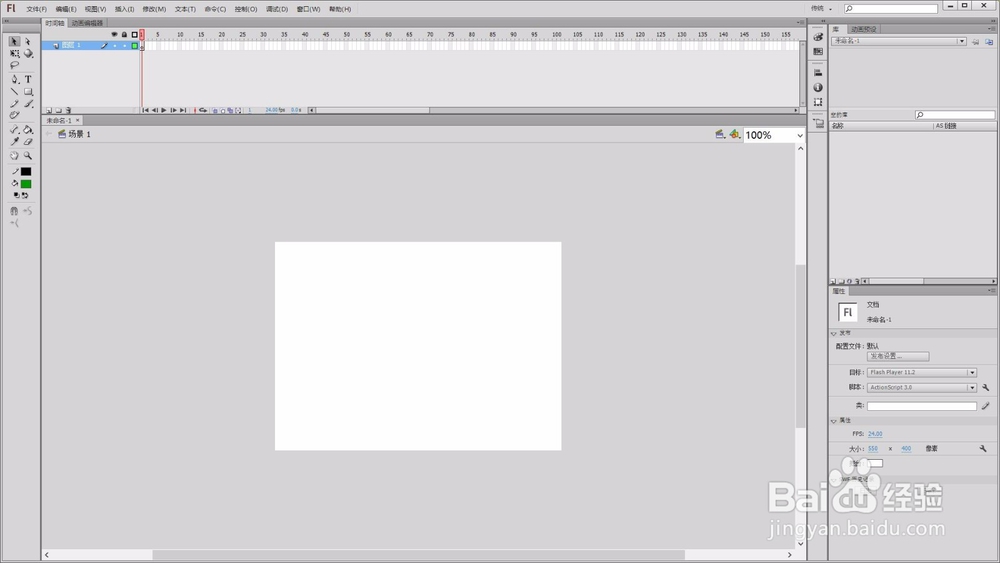
2、在这个界面的左侧找到工具箱,在工具箱里找到椭圆工具,如图所示:
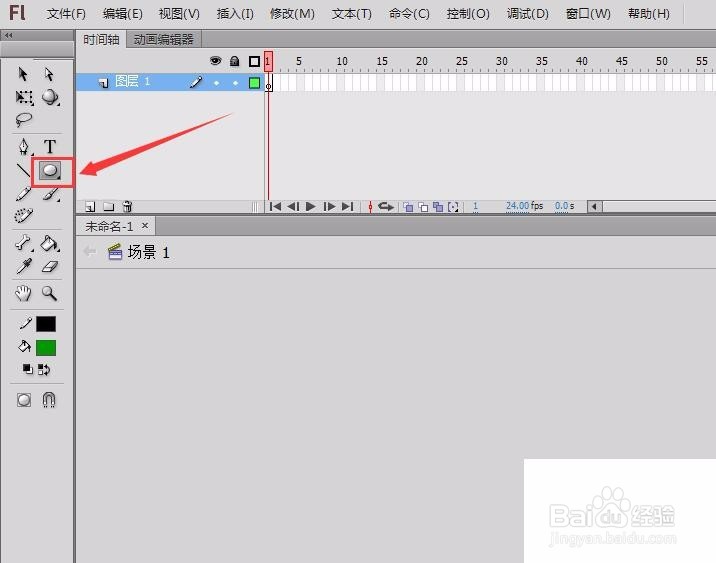
3、点击椭圆工具,在右侧的属性里设置笔触为无,填充颜色为黄色,如图所示:
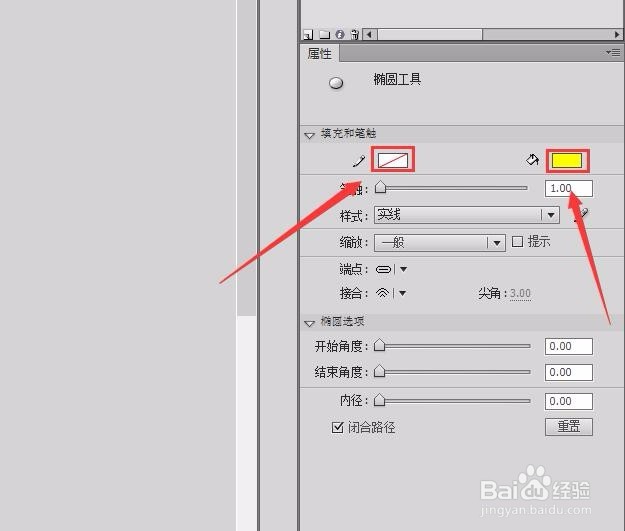
4、设置完成以后,分别绘制两个椭圆,最为笨笨熊的头部和身体部分,如图所示:
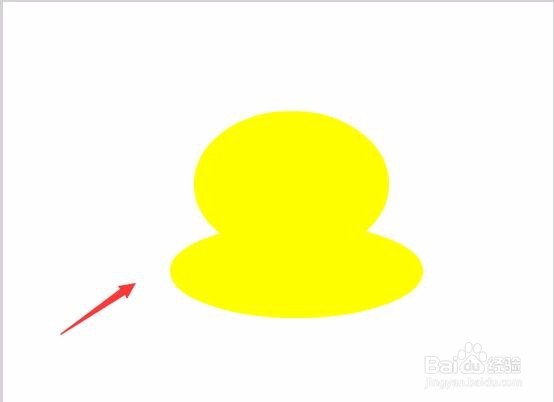
5、继续在工具箱里选择椭圆工具,在右侧的属性里设置笔触为无,设置填充色为红色,如图所示:
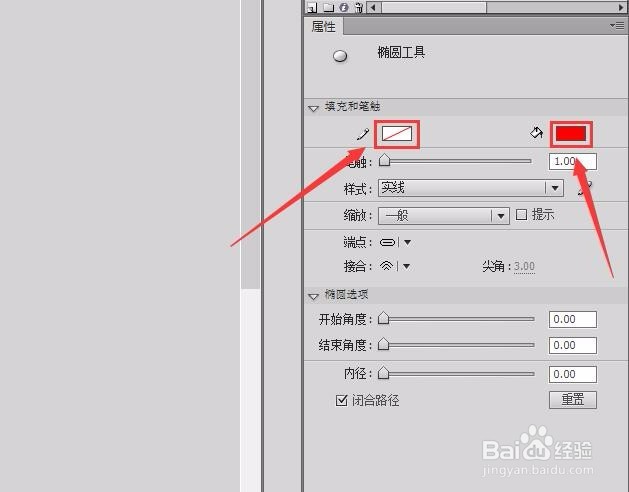
6、在身体上绘制一个椭圆,如图所示:
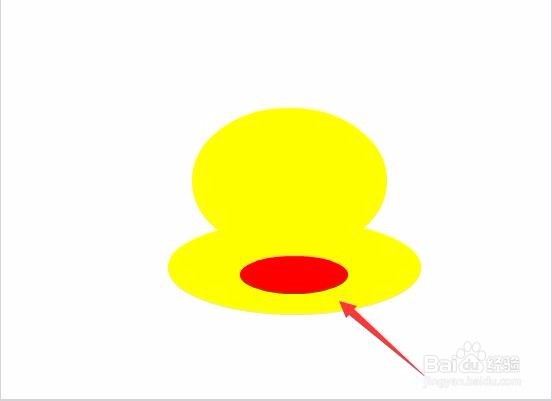
7、在工具箱里找到选择工具,如图所示:
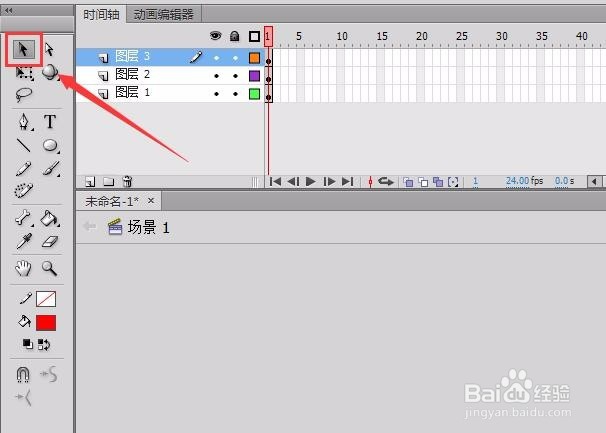
8、点击选择工具将刚刚绘制的红色椭圆调节其形状,将其作为嘴巴,如图所示:
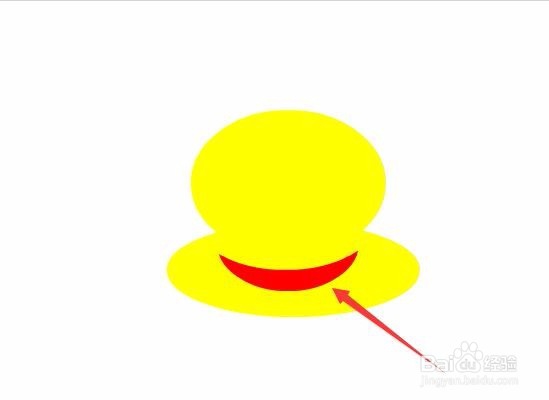
9、再次在工具箱里选择椭圆工具,在属性里调节笔触颜色为黑色,填充色为无,笔触大小为3,绘制一个椭圆作为眼睛的轮廓,如图所示:

10、在工具箱里找到直线工具,如图所示:
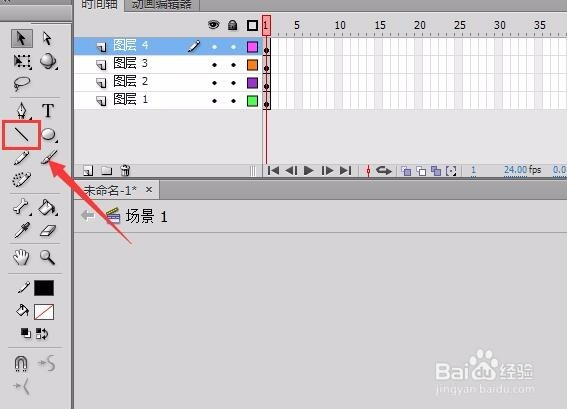
11、选择直线工具,在眼睛的下面绘制一条直线作为睫毛,如图所示:
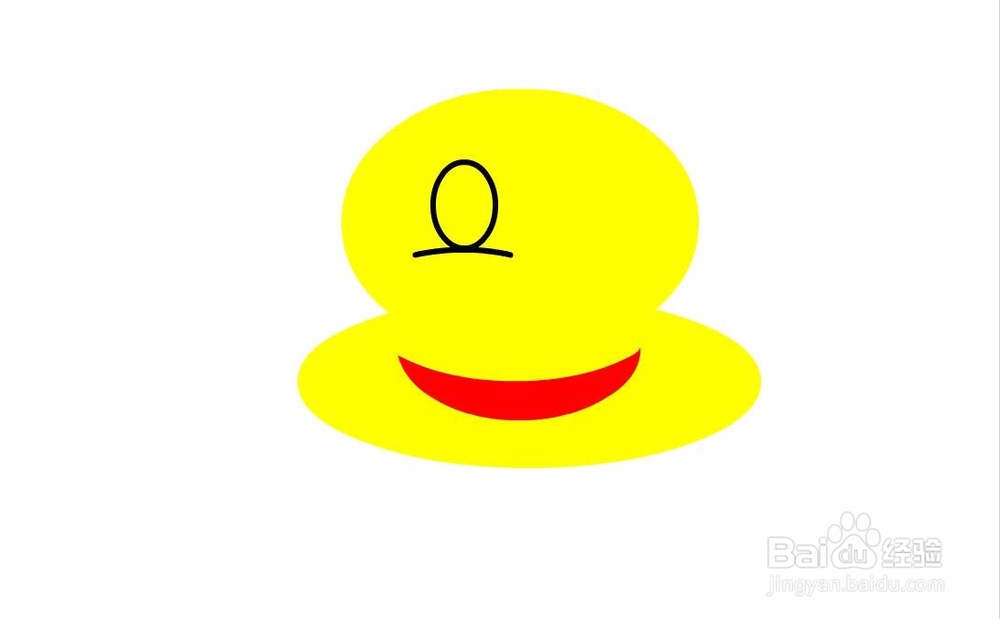
12、再在工具箱里找到椭圆工具,并在属性里设置笔触颜色为无,填充色为蓝色,如图所示:
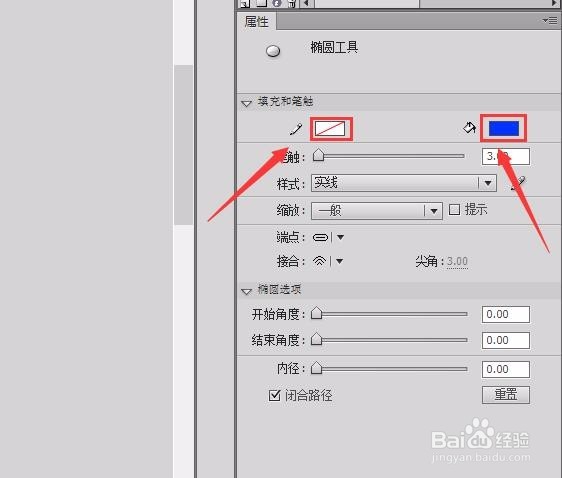
13、然后在眼睛里绘制一个椭圆作为眼球,如图所示:
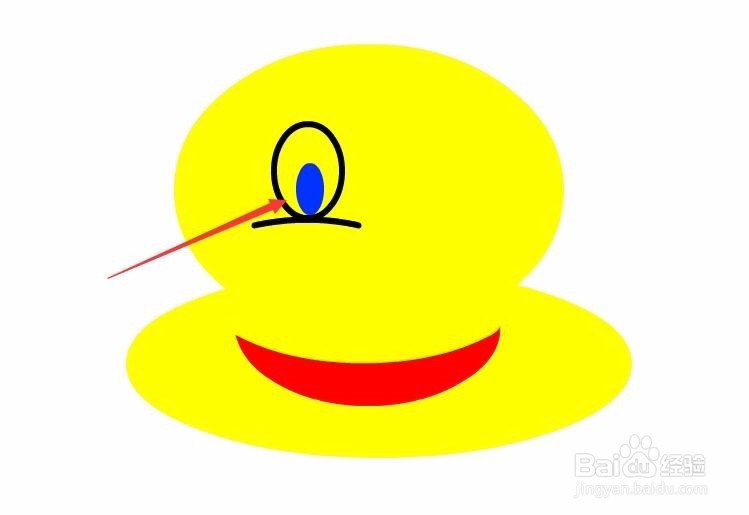
14、再次选择椭圆工具,在属性里设置笔触颜色为无,填充色为白色,如图所示:
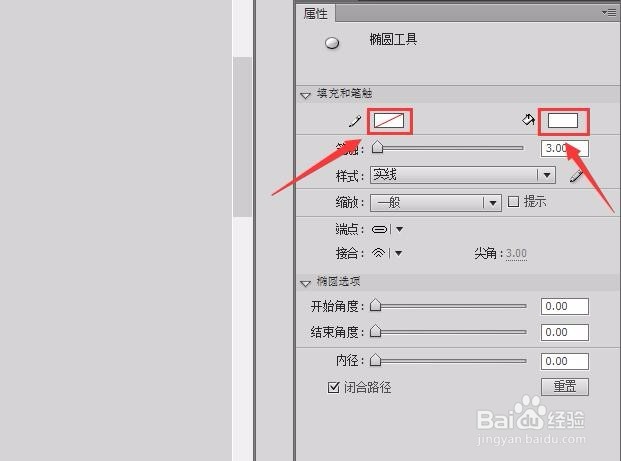
15、设置完成后,在蓝色椭圆上绘制一个椭圆作为眼珠,如图所示:
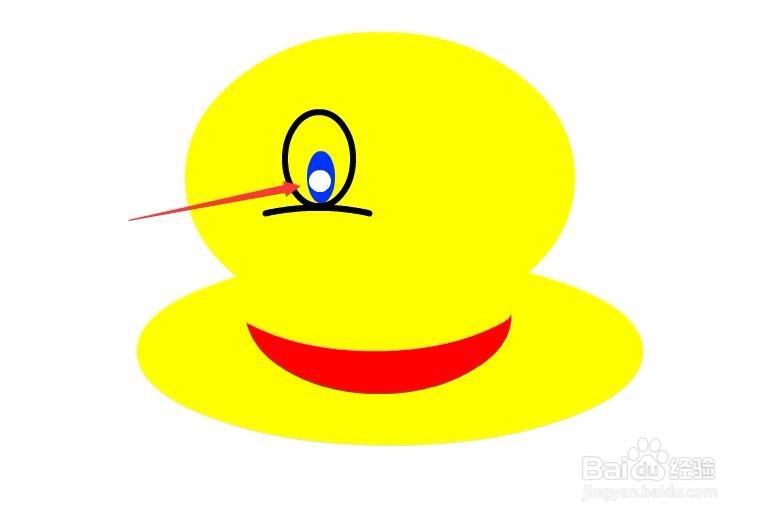
16、这样左眼就绘制完成了,将左眼复制一份并移动其位置后作为右眼,如图所示:

17、再次选择椭圆工具,在属性里设置填充色为黄色,笔触颜色为黑色,笔触大小为3,如图所示:
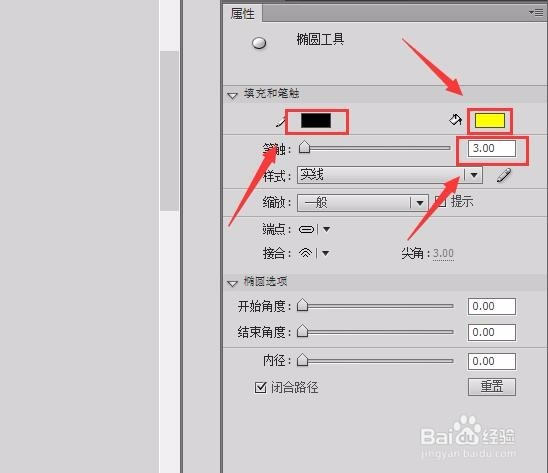
18、参数调节完成以后,并调节期旋转角度,将其作为左耳,如图所示:
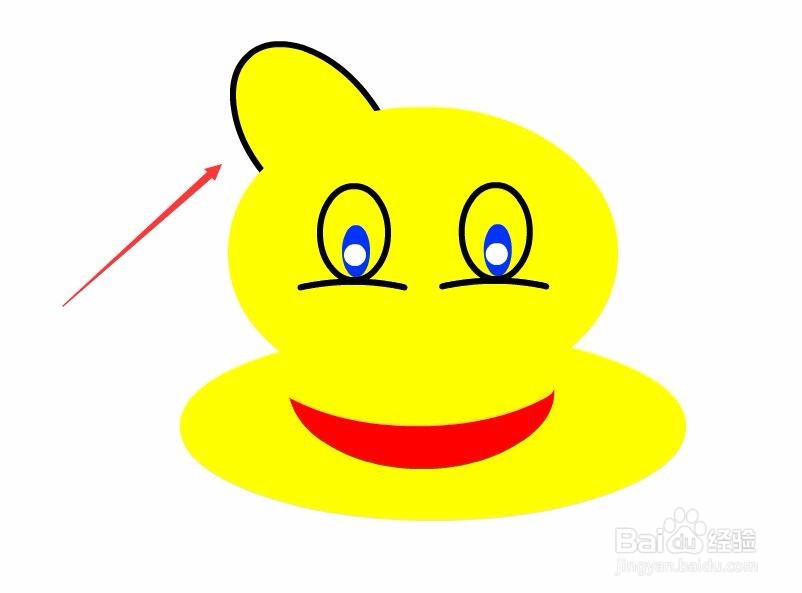
19、再次选择椭圆工具,在属性里设置笔触颜色为无,填充色为棕色 ,如图所示:
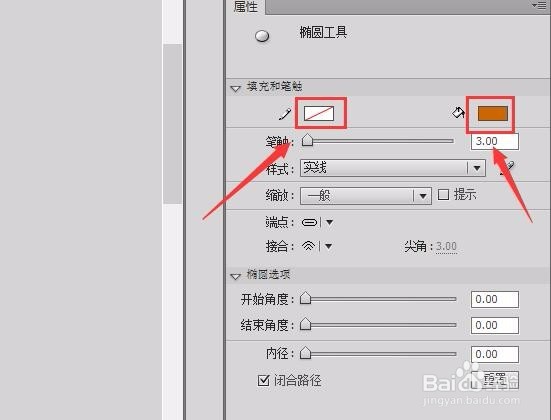
20、设置好后,绘制一个椭圆,并调节其旋转角度将其作为内耳,这样左耳就绘制好了,如图所示:

21、将绘制好的左耳复制一份并移动其位置,作为右耳这样我们的笨笨熊就制作完成了,如图所示:

声明:本网站引用、摘录或转载内容仅供网站访问者交流或参考,不代表本站立场,如存在版权或非法内容,请联系站长删除,联系邮箱:site.kefu@qq.com。
阅读量:70
阅读量:143
阅读量:104
阅读量:157
阅读量:28